交互式仪表板!Python轻松完成!⛵

作者:韩信子@ShowMeAI
数据分析实战系列:https://www.showmeai.tech/tutorials/40
本文地址:https://www.showmeai.tech/article-detail/410
声明:版权所有,转载请联系平台与作者并注明出处
收藏ShowMeAI查看更多精彩内容
引言
在本篇内容中,ShowMeAI将给大家讲解使用 ipywidget 模块创建交互式仪表板。
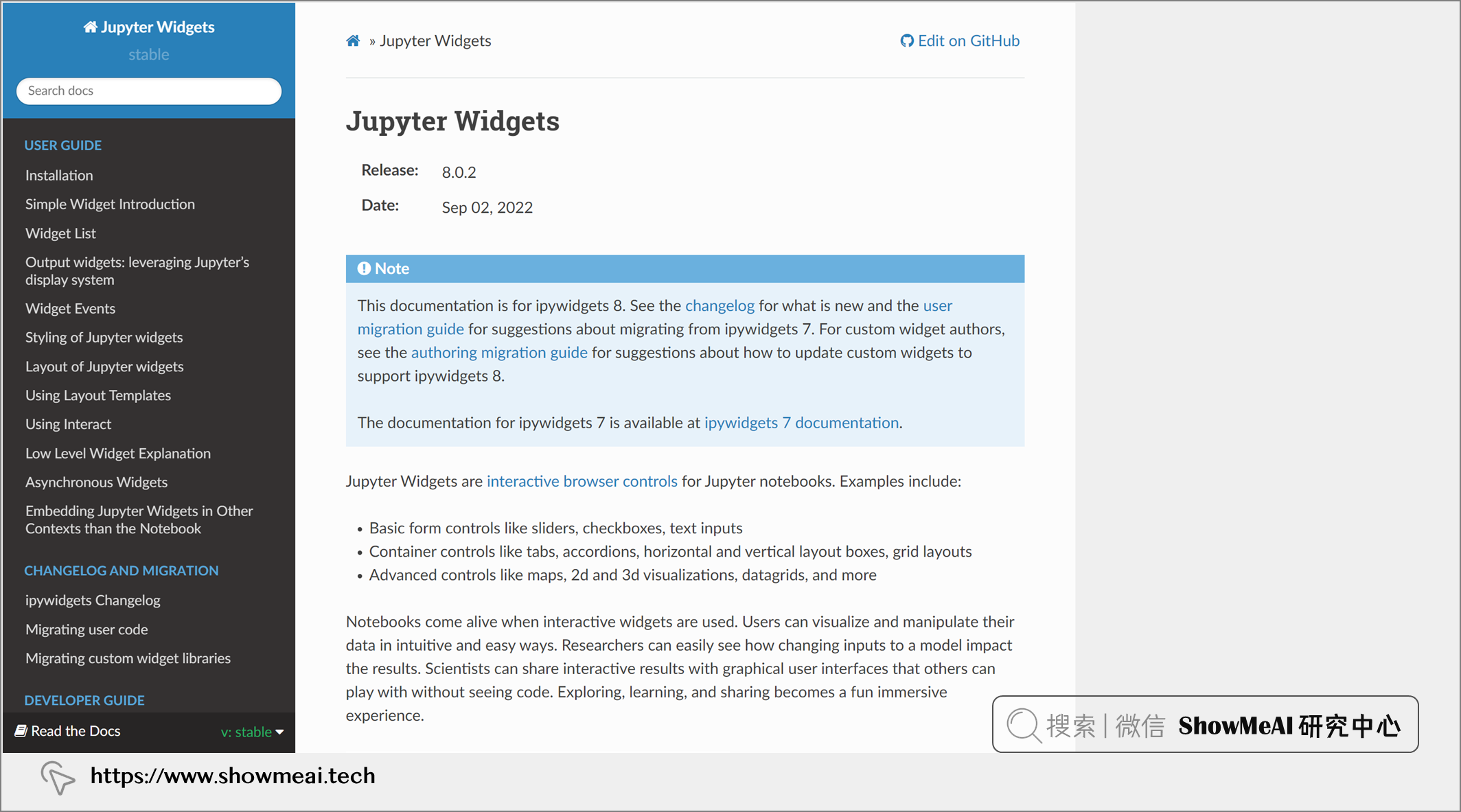
我们本次用到的数据集是 Kaggle 的 CardioGoodFitness,大家可以通过 ShowMeAI 的百度网盘地址下载。
实战数据集下载(百度网盘):公众号『ShowMeAI研究中心』回复『实战』,或者点击 这里 获取本文 [41]ipywidgets:使用Python创建交互式仪表板 『CardioGoodFitness 数据集』
ShowMeAI官方GitHub:https://github.com/ShowMeAI-Hub
首先,我们需要导入所需的模块。
import pandas as pd
import ipywidgets
import seaborn as sns
import matplotlib.pyplot as plt
我们先看一下数据变量。数据中包含 2 个连续变量,收入 Income 和英里数 Miles。
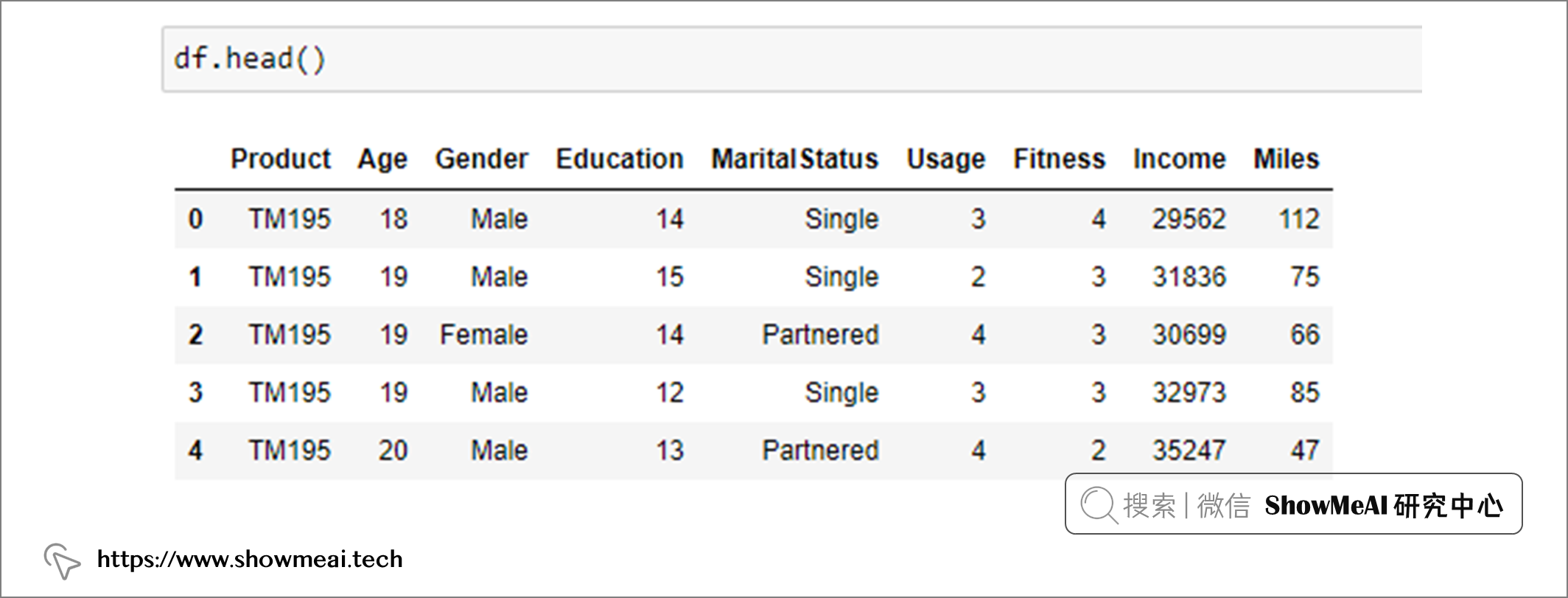
看板Demo实现:了解Miles的分布
准备工作
ipywidget 模块包含了很多可用的小部件。在这个演示中,我们将使用下拉框选择类别数据,以便更好地了解里程分布。我们将选择箱线图来绘制每个类别的里程数据。
%matplotlib widget
# Drop down for boxplot variable to be select
drop_down_name = ipywidgets.Dropdown(options=list(df.drop(['Miles','Income'],axis=1).columns),
value=list(df.drop(['Miles','Income'],axis=1).columns)[0],
description='Columns:',
disabled=False)
接下来,我们可以创建一个函数,允许输入用于绘制英里箱线图的列名称。
#selected_vals = column used to plot
def boxplot(selected_vals):
plt.close('all')
fig = plt.figure(figsize=(9,5))
plt.style.use('seaborn')
sns.boxplot(df[selected_vals],df['Miles'])
plt.title('Boxplot of miles for' + selected_vals)
plt.show()
之后,我们需要创建一个 layout/布局,Jupyter 交互式小部件具有一个 layout 属性,包含了许多影响小部件布局的 CSS 属性。
最简单的自定义是 HBox,它是一个水平布局的选择器,而 VBox 代表一个垂直布局的选择器。下面是 HBox 或 VBox 布局的示例。
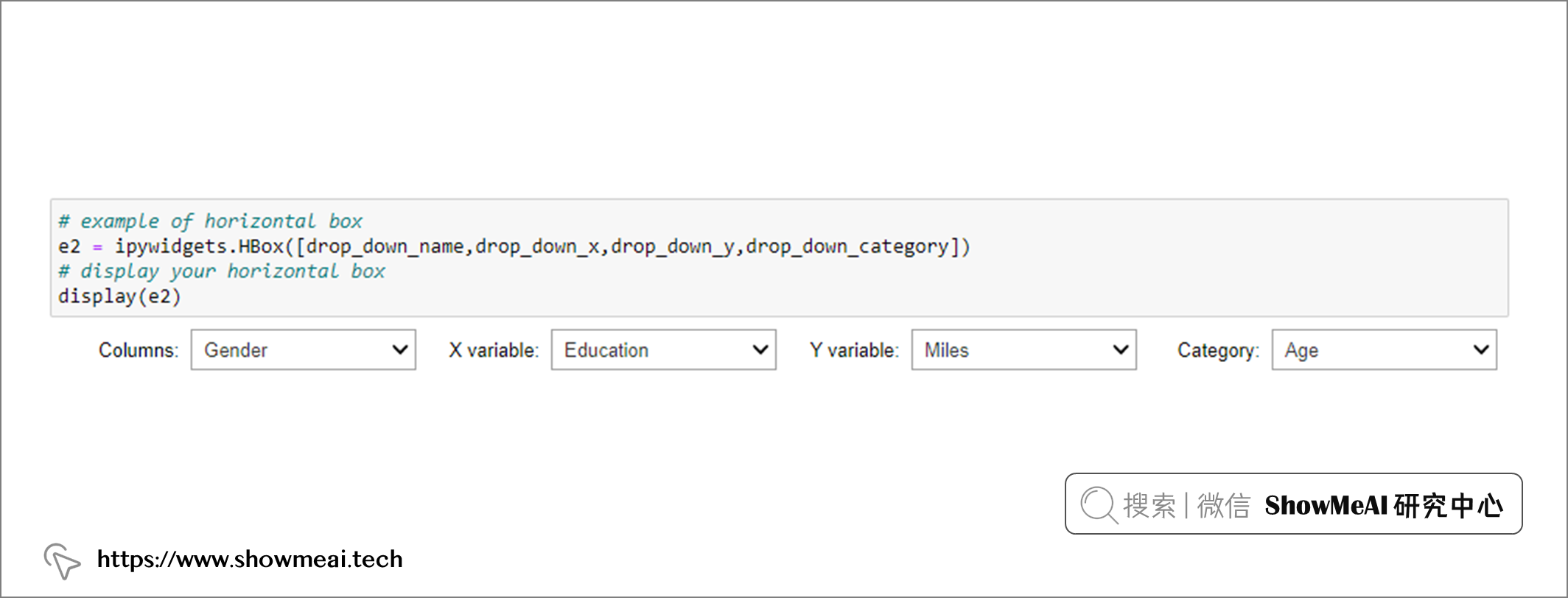
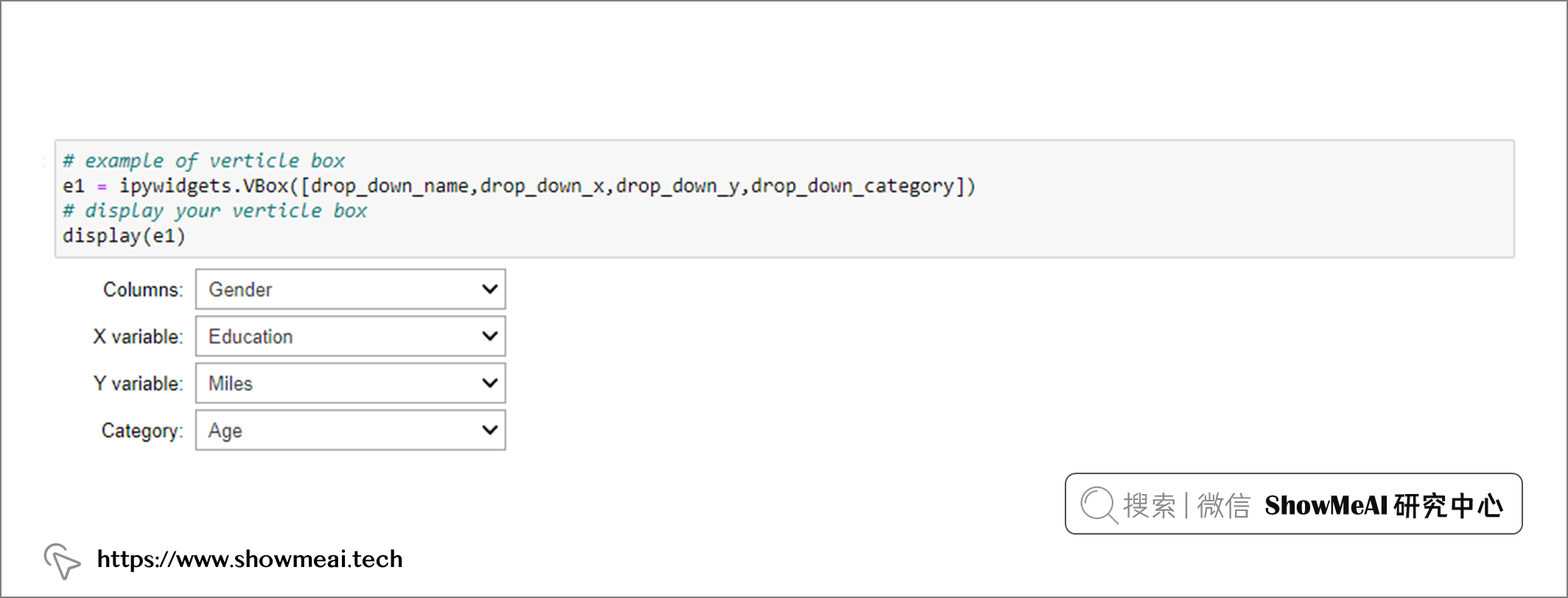
下面我们准备输入和输出布局的显示。
#layout for filtering
ui2 = ipywidgets.HBox([drop_down_name])
# link your function to your input
out2 = ipywidgets.interactive_output(boxplot,
{'selected_vals' : drop_down_name})
# display your box plot
display(ui2,out2)
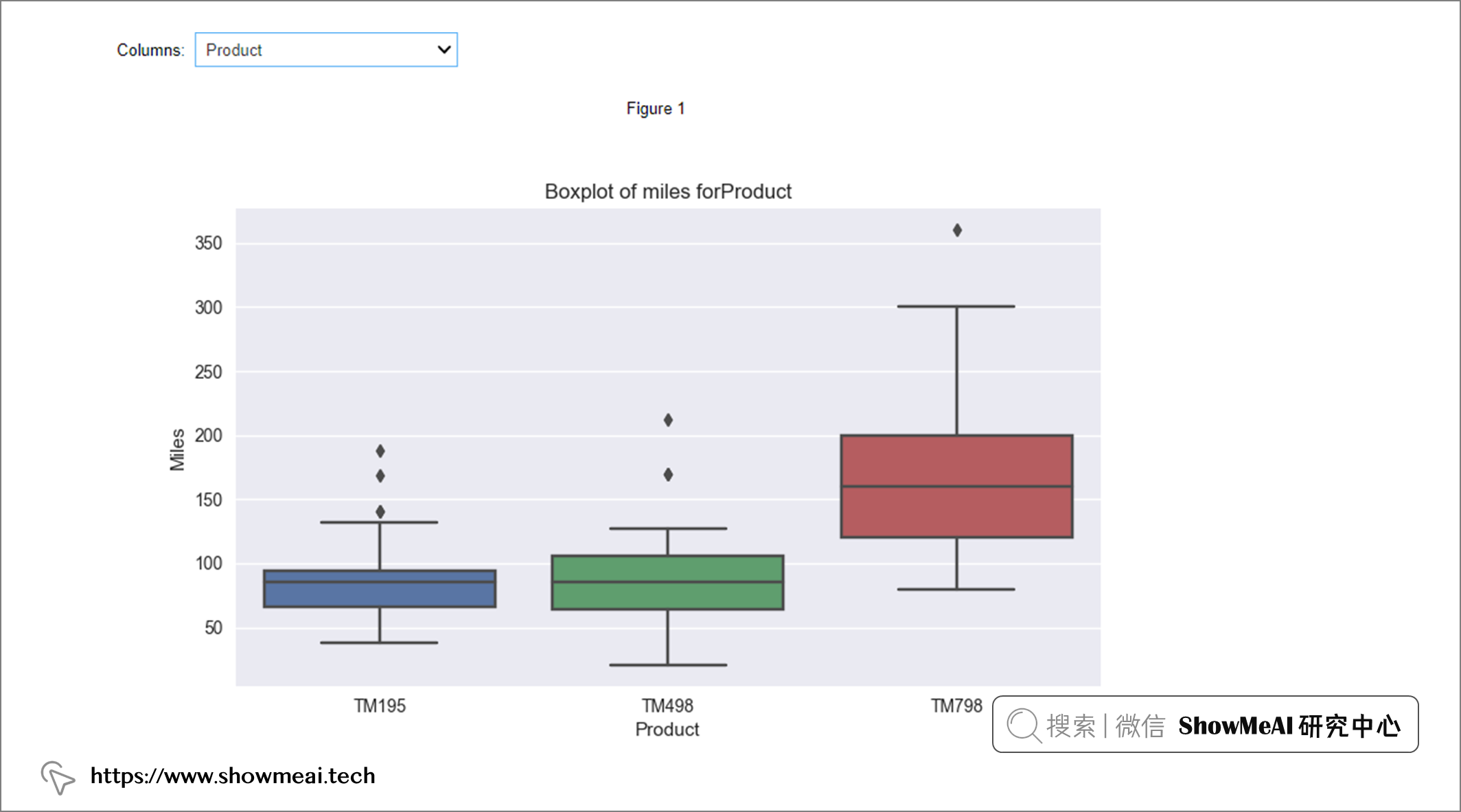
上面散点图的输入是 x、y 和色调。因为每个变量都是一个选择,我们使用了下拉框。
输入设计、选项、值和要定义的描述
# dropbox select x axis
drop_down_x = ipywidgets.Dropdown(options=list(df.columns),
value=list(df.columns)[0],
description='X variable:',
disabled=False)
# dropbox select y axis
drop_down_y = ipywidgets.Dropdown(options=list(['Miles','Income']),
value=list(['Miles','Income'])[0],
description='Y variable:',
disabled=False)
# dropbox select category
drop_down_category= ipywidgets.Dropdown(options=list(df.drop(['Miles','Income'],axis=1).columns),
value=list(df.drop(['Miles','Income'],axis=1).columns)[0],
description='Category:',
disabled=False)
散点图绘制
# scatter plot function
def scatter(x,y,category):
plt.close('all')
fig = plt.figure(figsize=(9,5))
plt.style.use('seaborn')
sns.scatterplot(data=df,x=x,y=y,hue=category)
plt.title('Scatterplot of ' +x+' versus '+ y)
#plt.xlabel('Date')
plt.show()
显示HBox或VBox的选择器布局
# display the layout of filtering
ui3 = ipywidgets.HBox([drop_down_x,drop_down_y,drop_down_category])
将绘图与选择器相关联
# related the plot link to filtering
out3 = ipywidgets.interactive_output(scatter,
{'x' : drop_down_x,
'y': drop_down_y,
'category':drop_down_category})
显示选择后的输入和输出
#display the input and output
display(ui3,out3)
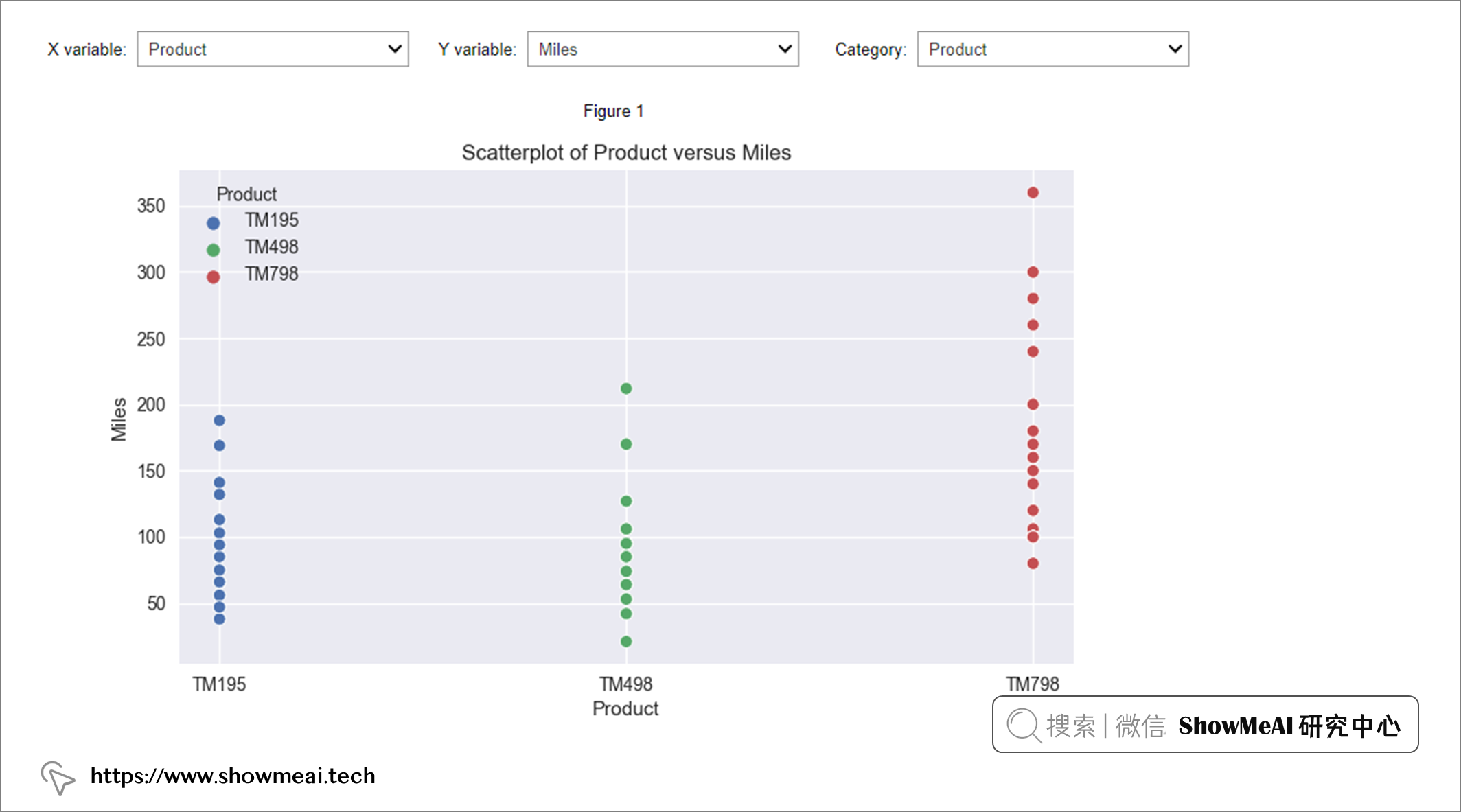
参考资料
推荐阅读
- 数据分析实战系列:https://www.showmeai.tech/tutorials/40
- 机器学习数据分析实战系列:https://www.showmeai.tech/tutorials/41
- 深度学习数据分析实战系列:https://www.showmeai.tech/tutorials/42
- TensorFlow数据分析实战系列:https://www.showmeai.tech/tutorials/43
- PyTorch数据分析实战系列:https://www.showmeai.tech/tutorials/44
- NLP实战数据分析实战系列:https://www.showmeai.tech/tutorials/45
- CV实战数据分析实战系列:https://www.showmeai.tech/tutorials/46
- AI 面试题库系列:https://www.showmeai.tech/tutorials/48
最新文章
- IOS开发-UIScrollView陷阱之----删除所有子view, 滚动条(indicator) 消失
- VS中展开和折叠代码
- c++虚函数注意事项
- 【HDU 4614】Vases and Flowers(线段树区间更新懒惰标记)
- 【Nginx】使用Nginx做反向代理时,关于被代理服务器相应的超时设置
- C++异常机制知识点
- ubuntu文件定时加密压缩
- 新环境配置与使用Vim指南
- javaWeb学习笔记
- 微软分布式缓存 appfabric
- Atom power-mode
- 学习笔记TF034:实现Word2Vec
- Codeforce Round #555 Div.3 D - N Problems During K Days
- GWAS群体分层校正,该选用多少个PCA
- Egret获取和显示时间,年,月,日,时分秒
- Lansat8大气校正USGS-EROS项目espa-surface-reflectance中的LaSRC Version 1.3.0模块利用vs2010编译出windows64位版本的使用(三)
- Python3环境搭建
- robotframework接口测试(一)—Get request json
- 遗忘Windows Server 2008R2密码的处理方法
- Spring RedisTemplate操作-xml配置(1)